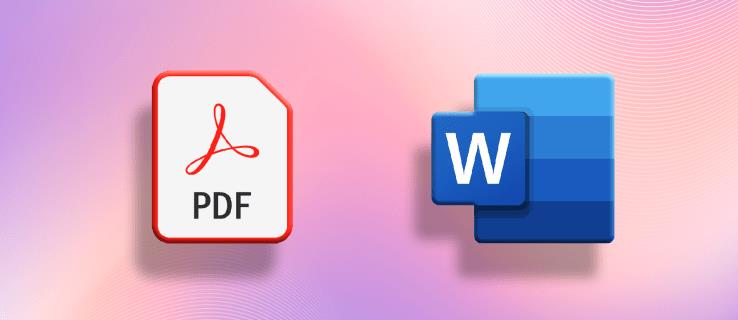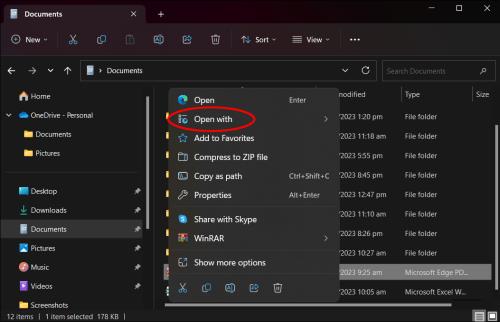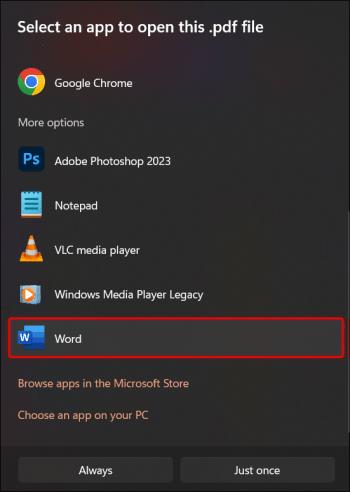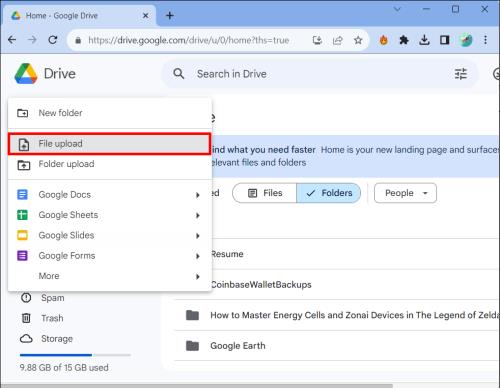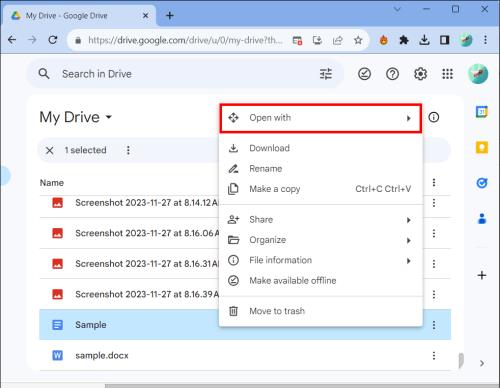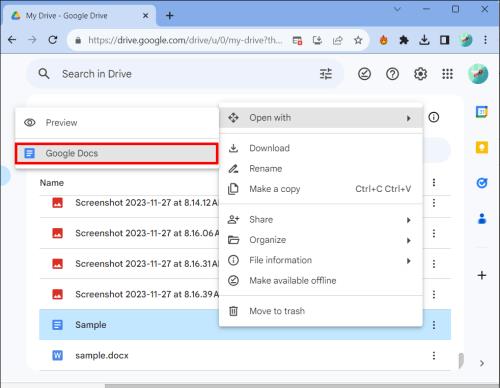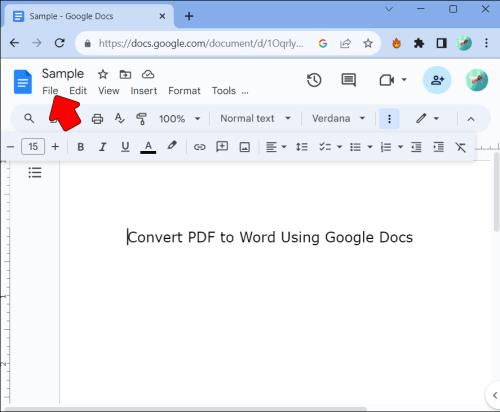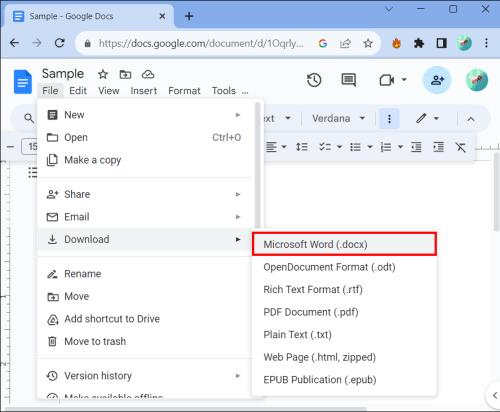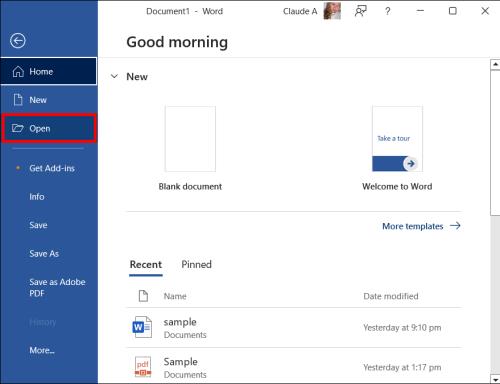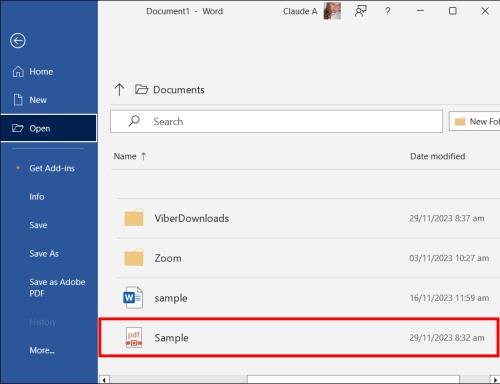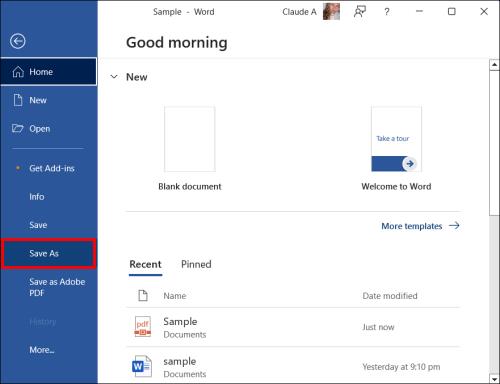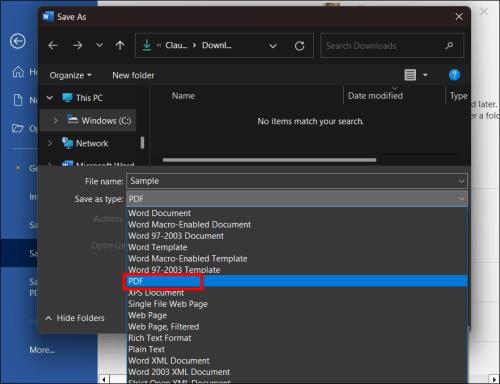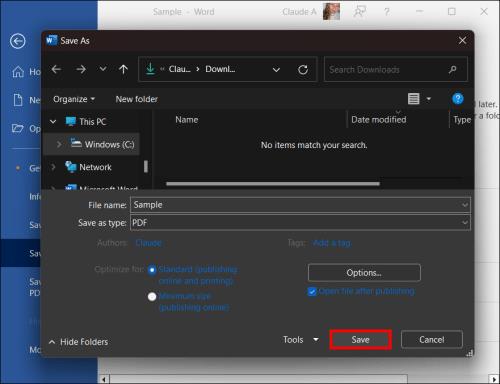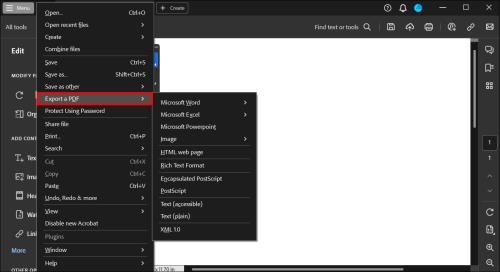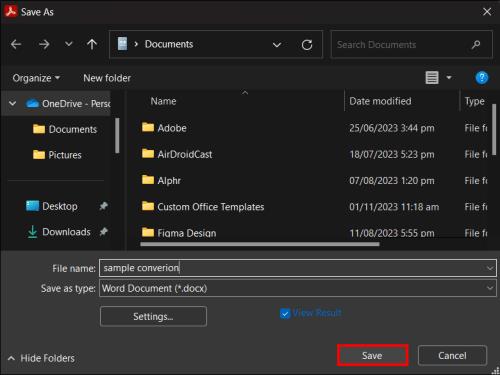Повечето хора предпочитат да работят в Microsoft Word, защото е познат и лесен за използване. И все пак в професионалната среда PDF е избраният формат. Проблемът е, че малко хора са запознати с конвертирането на PDF в Word.
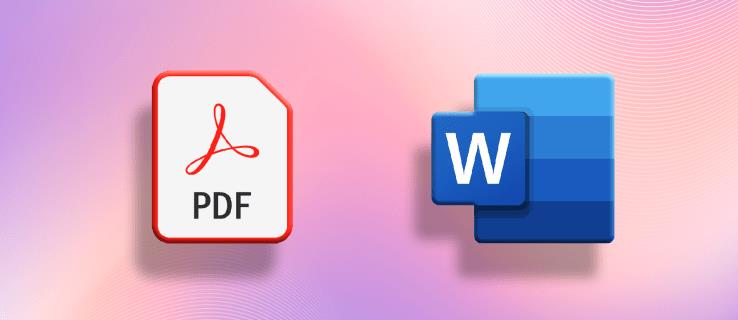
Не се притеснявайте! Тази статия ще ви насочи как да конвертирате PDF в Word.
Как да промените PDF в Word на Windows
Независимо дали трябва да конвертирате вашите документи за лична или бизнес употреба, знанието как да превърнете вашите PDF файлове в документи на Word е полезно умение, което трябва да имате в арсенала си. Ако имате платена версия на Microsoft Word и искате да конвертирате от PDF в Word, изпълнете следните стъпки:
- Намерете PDF документа, който искате да конвертирате.
- Щракнете с десния бутон върху документа. От падащото меню изберете Отваряне с, за да отворите PDF в друг формат.
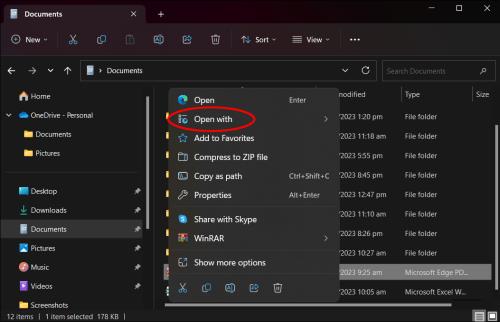
- Изберете Word или Microsoft Word от следващото меню.
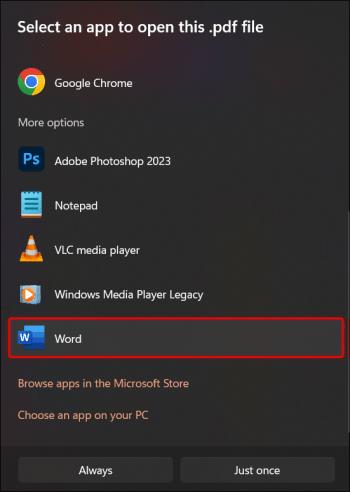
- Изберете OK , за да конвертирате файла от PDF в Word. Вече можете да редактирате своя Word документ. Не забравяйте, че форматирането може да е изключено, когато конвертирате PDF в документ на Word.
Ето го. Току-що преобразувахте своя PDF в документ на Word, което улеснява прилагането на вашите редакции и промени. Ако работите в мрежата и сте изтеглили PDF от Scribd или от интернет, ще видите лента в горната централна част на страницата, която гласи „Активиране на редактиране“. Кликнете върху него, за да направите необходимите промени. Ще трябва да използвате опцията Запиши като от менюто Файл в Word, за да запазите редактирания документ, тъй като Word не може да презапише оригиналния PDF.
Как да конвертирате PDF в Word с помощта на Google Документи
Много хора предпочитат да работят с Google Документи заради неговата гъвкавост и удобство. Лесно е да конвертирате PDF в документ с помощта на Google Документи.
- Отворете Google Документи и влезте с вашия акаунт в Google.
- Щракнете върху иконата за качване в горния десен ъгъл на вашия списък с файлове.
- Изберете файла, който искате да конвертирате, и щракнете върху Качване .
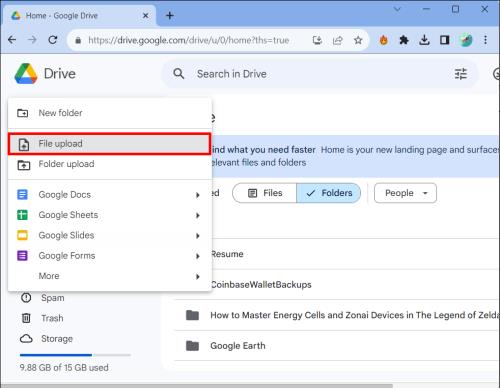
- Изберете документ за качване от вашия компютър и щракнете върху Отваряне .
- След като файлът бъде качен, щракнете върху иконата с три точки до вашия файл в Google Документи и изберете Отваряне с от менюто.
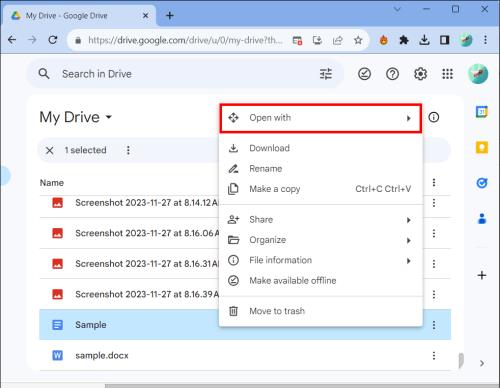
- Изберете Google Документи в следващото меню, за да конвертирате PDF файла в Word.
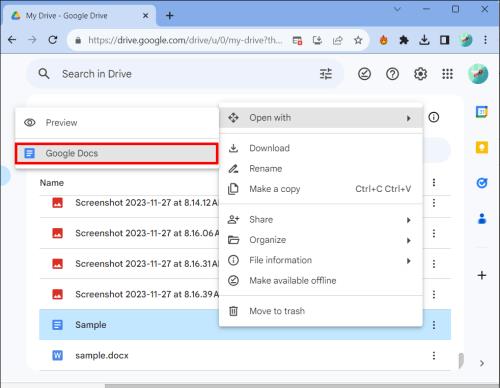
- Направете необходимите редакции на документа.
Вече можете да изтеглите конвертирания и редактиран PDF файл като документ на Word на вашия компютър директно от Google Документи.
- Кликнете върху Файл в Google Документи.
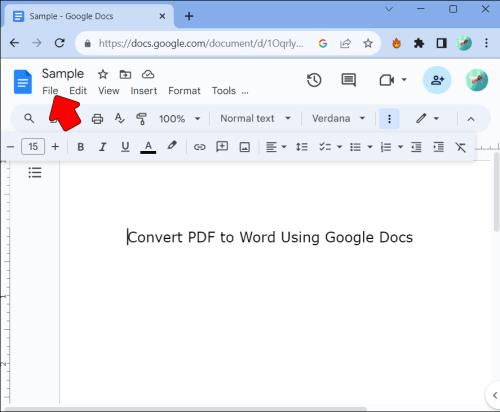
- Изберете Изтегляне , след което щракнете върху Microsoft Word ( .docx ) .
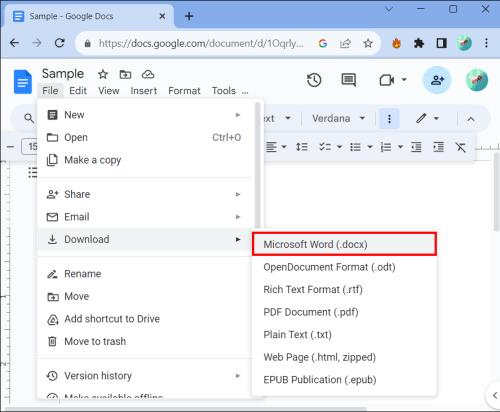
- Натиснете Запази .
Докато можете да редактирате PDF в Chrome , конвертирането му във файл на Word и след това извършването на редакциите ще предложи по-надеждно изживяване.
Как да конвертирате PDF в Word в Microsoft Office 365
Ако работите онлайн в Word и искате да конвертирате документа си в PDF, стъпките са малко по-различни.
- Придвижете се до Файл в горния ляв ъгъл и го отворете.
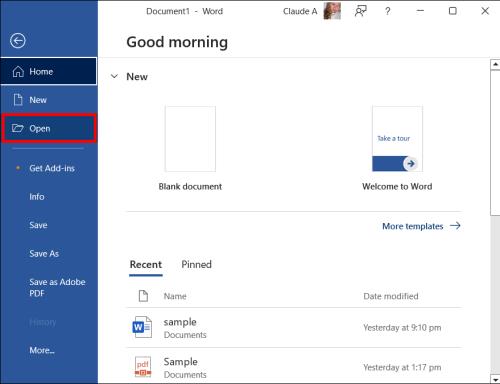
- Отворете своя PDF документ. Програмата ще ви попита дали искате да конвертирате документа. Изберете Да .
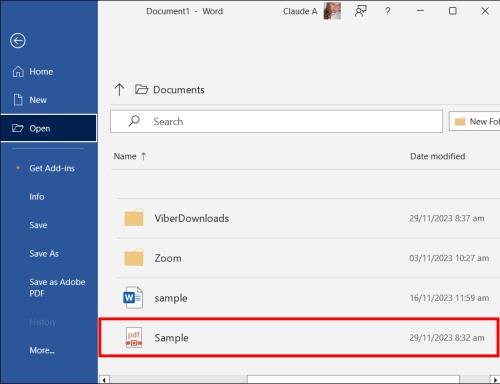

- След като редактирате документа, можете да го запишете като Word или PDF от новото меню, превъртете надолу и изберете Запиши като .
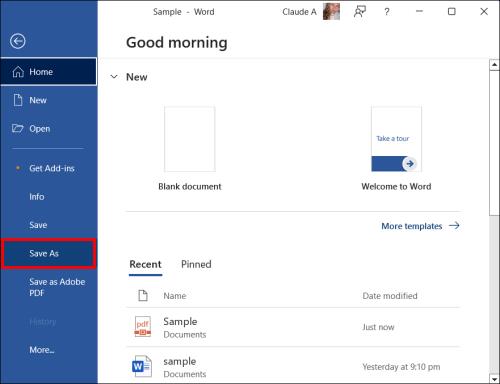
- Друго меню ще се появи до текущото меню.
- Изберете Запазване като PDF .
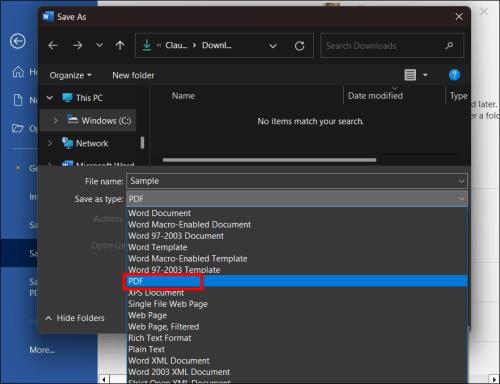
- В долната част на изскачащия екран изберете къде ще запишете своя PDF и го наименувайте или къде искате да запишете новия си документ на Word.
- Натиснете Запази .
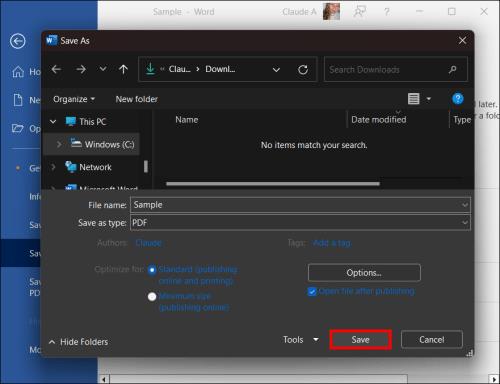
И ето го! Току-що запазихте вашия онлайн PDF документ като документ на Word.
Този метод ще работи и ако сте запазили уеб страница като PDF .
Как да използвате Adobe Acrobat за промяна на PDF в Word
Ако използвате Adobe Acrobat за преглеждане и редактиране на PDF файлове на вашия компютър, можете също да използвате приложението, за да ги конвертирате в Word.
- Намерете PDF документа, който искате да отворите, и щракнете с десния бутон върху него.
- Изберете Отваряне с . В следващия прозорец изберете Adobe Acrobat Pro или Adobe Acrobat Pro DC .
- Кликнете върху Експортиране на PDF .
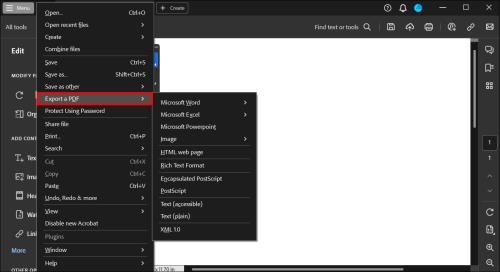
- Изберете Microsoft Word като предпочитан формат за експортиране. След това изберете Документ на Word .
- Отново изберете Експортиране, за да конвертирате файла. Сега можете да наименувате файла. Запишете документа в папка, на работния плот или в документи.
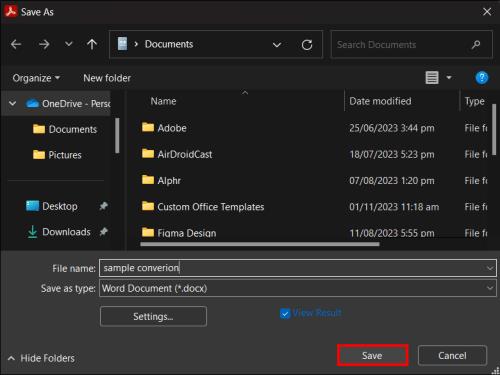
Ето! Току-що сте използвали Adobe Acrobat, за да конвертирате вашия PDF в документ на Word.
Конвертирането на PDF в Word е лесно
Писането на изследователска статия или съставянето на важен документ изисква умения, време и внимание към детайла. Ето защо, когато конвертирате PDF в Word, вероятно ще искате лесно за използване и ефективно приложение. За щастие има много такива приложения и инструменти, които безпроблемно ви позволяват да промените PDF в Word за секунди, спестявайки ви време и усилия.